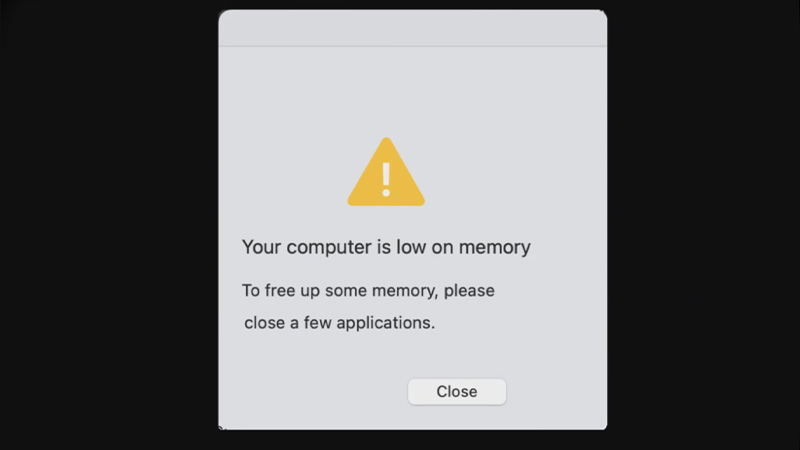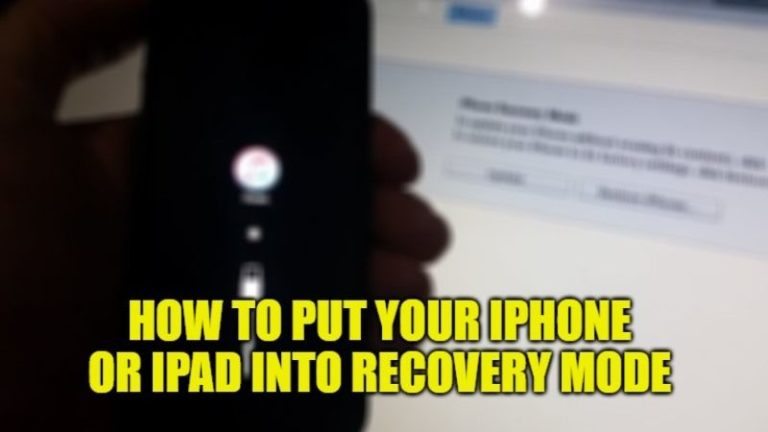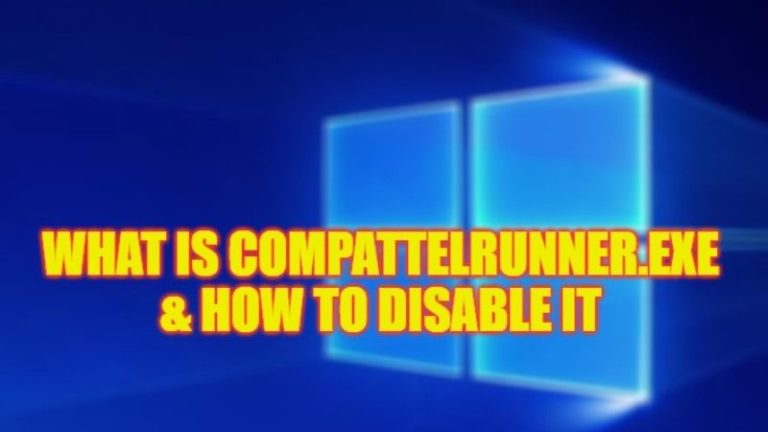Как освободить место для хранения на macOS Monterey
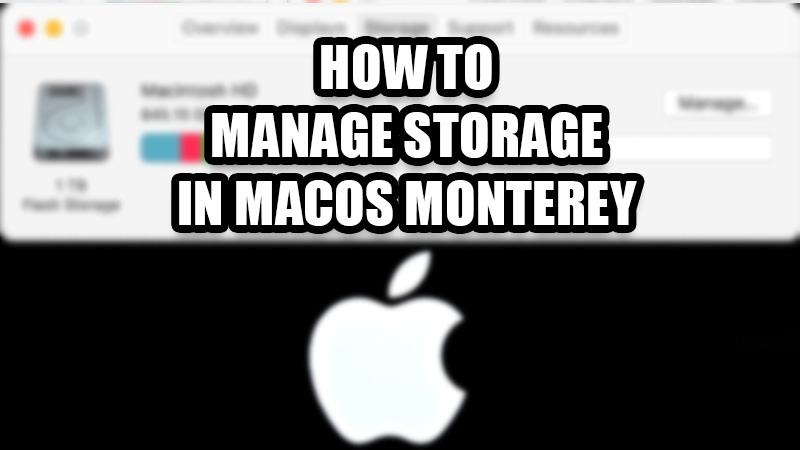
Все эти годы компьютеры Mac были лучшими практически во всем, кроме памяти. Если вы один из старых пользователей, возможно, у вас были проблемы из-за нехватки места на диске на вашем Mac. Несмотря на то, что Apple увеличила внутреннее пространство для хранения нового Mac, покупка нового только для лучшего хранения может быть подходящим вариантом не для всех. Но пользователю необходимо иметь достаточную емкость на своем компьютере, так как полный жесткий диск может привести к снижению производительности и сбоям системы. Вот почему в этом руководстве мы расскажем о нескольких способах освобождения места на диске в macOS Monterey.
Как управлять дисковым пространством на Mac?
Вы можете получить больше места на своем Mac Monterey разными способами. Некоторые из наиболее эффективных из них упомянуты ниже:
Способ 1: управление пространством из настроек хранилища на Mac
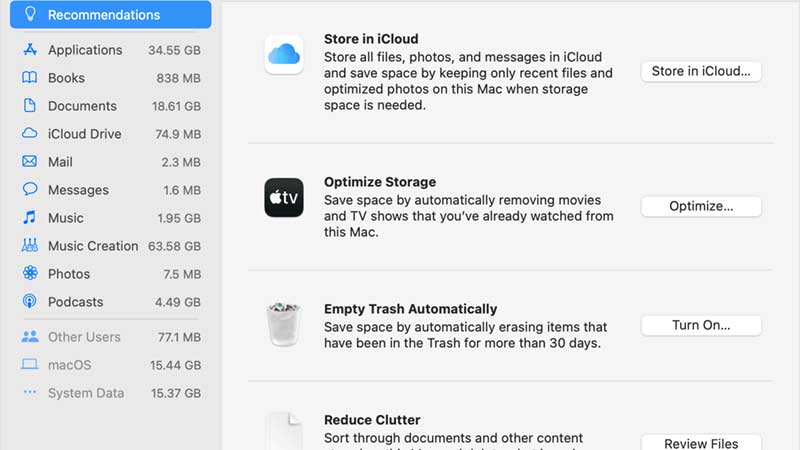
- Щелкните значок «Apple» в левом верхнем углу рабочего стола.
- Выберите «Об этом Mac» > «Хранилище».
- Ваша система Mac рассчитает емкость хранилища. Как только это произойдет, нажмите «Управление».
Здесь у вас есть различные варианты оптимизации места для хранения в macOS Monterey:
- Хранить в iCloud: при выборе этого варианта некоторые выбранные файлы будут перенесены в хранилище Apple iCloud.
- Оптимизировать: выберите этот параметр, чтобы удалить любой медиафайл, который больше не требуется на вашем Mac.
- Включить: эта функция предназначена специально для корзины. Он устанавливает автоматическое удаление файлов через 30 дней в корзине.
- Обзор файлов: вероятно, лучший вариант, поскольку он классифицирует файлы по разным категориям, чтобы вы могли удалить их, если они больше не нужны.
Вы можете использовать любую или все эти опции, чтобы освободить место для хранения в macOS Monterey.
Способ 2: удалить дубликаты файлов на Mac
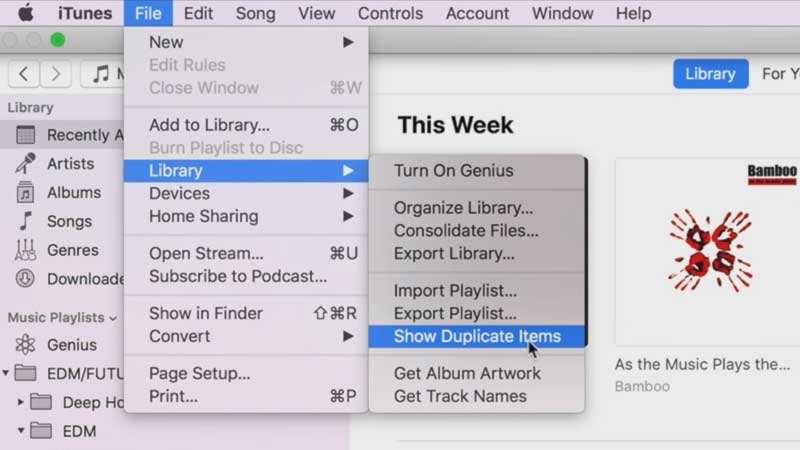
Пользователи часто игнорируют дубликаты фотографий и файлов на своем компьютере, которые занимают много места. Вот шаги для удаления дубликатов файлов в macOS Monterey:
- Откройте приложение iTunes на Mac.
- Выберите «Файл» > «Библиотека» > «Показать повторяющиеся элементы».
- Здесь вы увидите все дубликаты медиафайлов. Удалите их, чтобы освободить место на вашем Mac.
Способ 3: удалить файлы из загрузок
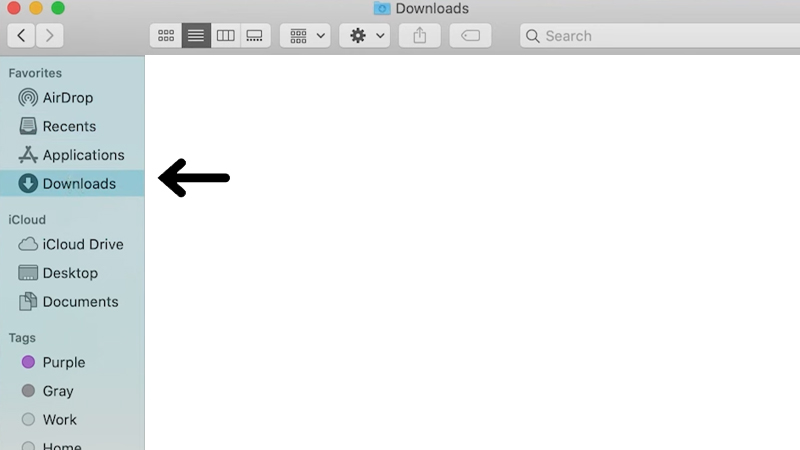
Пользователи часто загружают на свой Mac множество файлов, которые они, возможно, даже никогда не используют. Удаление таких файлов из загрузок может освободить вам часть памяти.
- На Mac перейдите в Finder > Загрузки.
- Здесь выберите и удалите файлы, которые вам больше не нужны.
Это все методы, которые вы можете использовать для очистки памяти в macOS Monterey.
Как получить дополнительное хранилище на Mac
Вот несколько обходных путей, которые могут дать вам дополнительную память для использования на вашем Mac:
Попробуйте выполнить все процессы, которые мы здесь упомянули, и вы сможете получить больше места для хранения на своем Mac.